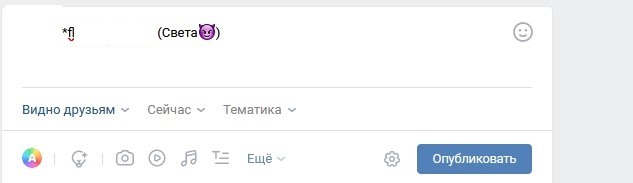На чтение 5 мин Опубликовано 14.05.2021
Обновлено 23.10.2022
Каждый пользователь интернета знает, что такое гиперссылки. Обычно они представляют собой надписи, при клике на которые мы переходим на другой ресурс для получения нужной нам информации. В этой статье Вы узнаете, что такое ссылка на страницу ВК, как её узнать, сделать и какая она бывает в 2023 году.
Содержание статьи
- Как выглядит ссылка на страницу в Контакте
- Как посмотреть ссылку на страницу в ВК и как её отправить
- Как посмотреть на ПК
- Как посмотреть на телефоне
- Как сделать (переименовать) ссылку в Контакте
- На компьютере
- При помощи официального клиента для смартфона
- Как сделать ссылку словом в VK
- Видео
- Заключение
Как выглядит ссылка на страницу в Контакте
Разобраться с этим достаточно просто. Все гиперссылки Вконтакте можно разделить на два варианта:
- Первые содержат в своем адресе https://vk.com/id, https://vk.com/public или https://vk.com/club. Каждая из них ведет на своего пользователя, паблик или группу. Все что вам надо знать – это ID человека или группы, доступ к которым вы хотите получить. Он представляет собой некую комбинацию из цифр.

- Ccылки второго типа имеют следующий вид: https://vk.com/***, где *** это короткое слово. Используются такие URL-адреса для лучшего восприятия и запоминания. Они могут вести на любую страничку Контакта. Это может быть, как учетная запись человека, так и сообщества.

Как посмотреть ссылку на страницу в ВК и как её отправить
Сделать это сможет любой. Ниже приведены две инструкции – одна предназначена для персонального компьютера, а вторая для мобильных телефонов.
Как посмотреть на ПК
- Откройте браузер.
- Авторизутесь на сайте социальной сети Вконтакте под своим логином и паролем.
- Чтобы узнать свою ссылку, зайдите на главный экран профиля и обратите внимание на адресную строку интернет обозревателя. Там Вы и увидите гиперссылку, ведущую на вашу страницу.
- Чтобы её скопировать кликните на неё левой кнопкой мыши, выделите и нажмите комбинацию клавиш CTRL+C. После этого URL-адрес окажется в буфере обмена ПК.
- Для того, чтобы вставить и скинуть её другому человеку, например другу, зайдите в сообщения и выберите нужный диалог.
- Установите курсор в текстовое поле и воспользуйтесь сочетанием клавиш CTRL+V.
- Нажмите на кнопку «Отправить».
Ссылка станет кликабельной автоматически. Также Вы сможете оставить её и в других местах – комментариях, внешних ресурсах и отправить по email.
Эта же инструкция работает и для сообществ. Достаточно лишь перейти на главную страницу группы и посмотреть адресную строку интернет обозревателя, а после выполнить шаги представленные выше.

Как посмотреть на телефоне
Посмотреть URL-адрес страницы в ВК можно и через смартфон, используя интернет обозреватель. Чтобы её найти надо:
- Авторизоваться под своим логином и паролем в ВК через мобильный браузер и нажать на три черточки в правом нижнем углу.
- Зажать тап на своем имени и фамилии. В результате вы увидите ссылку на свой аккаунт.

Эта же инструкция работает и для сообществ и профайлов других людей. Достаточно найти нужную группу или профиль человека в списке и зажать на нем тап.
Примечание! Иногда на смартфонах копируется служебная информация. Все что находится в ссылке, после знака вопроса, можно удалить вместе с ним. Пример показан на скриншоте ниже или оставить в таком же виде.

Как сделать (переименовать) ссылку в Контакте
Числовое значение профиля – ID Вы переименовать не сможете, так как он обозначает, каким по счету номером Вы зарегистрировались. Зато можно установить свой короткий адрес профиля. Для этого:
На компьютере
- Кликните на значок своей аватарки и выберете «Настройки».
- Отмотайте полосу прокрутки вниз и найдите нужный пункт. Нажмите «Изменить».
- Вы можете написать любое слово, и если оно не занято, то его сможете использовать Вы.

При помощи официального клиента для смартфона
- Нажмите на три черточки в нижнем углу и выберите значок «шестеренки (Настройки)».
- Перейдите в раздел «Аккаунт» и сделайте тап на нужном пункте.
- Напишите нужное слово и нажмите «Занять адрес».
Как сделать ссылку словом в VK
Сделать линк текстом очень просто, если Вы знаете числовой айди, то используйте конструкции следующего вида:
- [id********|Дмитрий Медведев]
- [club********|Официальные страницы ВКонтакте]
- [public********|Официальные страницы ВКонтакте]
Важно! пробелов между | быть не должно. Можете копировать и вставлять шаблон прям с этого поста.
Где ******** является id человека, группы или сообщества. Ниже на скриншотах приведены примеры.

Вот результат:

В надпись можно даже вставлять символы Emoji. Где их взять? Взять их можно ЗДЕСЬ. Выберите из них тот, который приходится вам по вкусу.
Если Вы знаете короткий адрес, то все становится еще легче. Вам подойдет следующий способ:
[nick| ваше описание] – здесь nick является коротким адресом.

Такие конструкции можно без проблем прикрепить к своей записи и оставить её на чьей-нибудь стене.
Видео
Заключение
Теперь Вы в курсе, что такое ссылка в ВК и можете без проблем её посмотреть и оставить. Это очень просто и получится даже у пользователя начального уровня.
Python программист. Увлекаюсь с детства компьютерами и созданием сайтов. Закончил НГТУ (Новосибирский Государственный Технический Университет ) по специальности «Инфокоммуникационные технологии и системы связи».
Как сделать ссылку ВКонтакте словом
Всем привет! Эта статья будет небольшой, но полезной. Сегодня я вам расскажу о некоторой возможности ВКонтакте, а именно: ссылка словом. Что значит ссылка словом? Знаете во многих группах в записях вставляют ссылку с надписью «Читать далее» или «смотрите в источнике» и т.д. При нажатии на неё нас перекидывает на другую группу, оттуда снова на другую и так бывает надо пройти групп 5, чтобы дойти до оригинала записи. Меня это очень раздражает, но что поделаешь… Без рекламы никуда…
Итак, сделать ссылку словом можно на человека, группу, страницу и т.д. Ссылка словом работает как на стене, так и в личных сообщениях. Итак, сделать это очень просто. На текущий момент есть несколько вариантов сделать это:
- [ссылка|слово]
- @ссылка (слово)
- *ссылка (слово)
Под словом «ссылка» подразумевается не внешняя ссылка на какой-то другой сайт, а id человека, страницы или группы в ВК. Второй и 3 варианты я считаю проще, так как установив знак @ или *, сразу же появятся подсказки.
Сами ссылки можно вставлять краткими (только ИД пользователя или сообщества) или полностью (начиная с https://vk.com), например, ссылка на статью в ВК.
Пользоваться всем этим очень просто!
- Если мы хотим сделать ссылку на человека ВКонтакте, то просто берём его id и вместо слова «ссылка» вставляем этот id. Ну а слово пишем такое, какое захотим. Например вот так: @durov (Имя) или так [id12345678|Имя], что то же самое. При наведении на ссылку вы увидите имя и фамилию человека, его статус и аватар.
- Если мы хотим сделать ссылку на группу или страницу, то делаем то же самое, что и в первом случае. Берём id группы и пишем его вместо слова «ссылка». Например вот так: @computerism (Computer Blog). В случае с группами мы увидим название группы, аватар и количество участников.
- Если необходимо сделать ссылку на статью в ВК, то после знака * или @ ссылку необходимо писать полностью, начиная с https://vk.com.
- Если же мы хотим сделать ссылку на внешний сайт, то просто пишем домен сайта, например, computerism.ru и эти слова сами станут ссылкой. Либо мы можем прикрепить картинку и так же написать адрес сайта, тогда эта ссылка прикрепится к картинке.
Ну а насчёт последнего пункта, к сожалению, я пока что не знаю как можно сделать ссылку на внешний сайт словом кроме как в вики разметке. О ней вы можете почитать в группе ВКонтакте.
На этом всё! Если возникли какие-либо вопросы, обращайтесь через форму обратной связи либо в комментариях.
30.08.2014
42
Интернет
195 943
ВКонтакте
Понравилась статья? Поделись с друзьями!
И подпишись на обновления блога!
Комментарии: 42
Как сделать текст ссылкой в ВК — пошаговый гайд
Дата публикации: 16.11.2022
Время чтения: 3 мин.

Лиана Санамян
ЭКСПЕРТ
Редактор и автор портала Otzyvmarketing.ru. Опыт работы в digital-маркетинге более 5 лет.
Вконтакте – самая популярная соцсеть в России: в месяц ее посещают 100 млн пользователей. Хотя сеть активно развивает видеоконтент, она все еще подходит для постов текстового формата, в том числе лонгридов. В тексте ВК можно разместить гиперссылки на другие страницы и даже сторонние ресурсы. Рассказываем, как это сделать.
Как сделать текст ссылкой в посте ВК
Сделать текст с гиперссылкой в посте несложно, но нужно знать, какие символы добавлять, потому что нажать нужные кнопки интуитивно не получится. Можно давать ссылки на:
Тысячи надёжных каналов для продвижения бизнеса в Telegram
Telega.in — платформа нативных интеграций с блогерами в Telegram. Каждый канал в каталоге проверен вручную, а админы готовы к сотрудничеству — никаких долгих переговоров!
- Выбирайте лучшие каналы в открытом каталоге самостоятельно или с помощью менеджера.
- Планируйте кампании эффективно: интеграции гарантированно будут опубликованы в срок и в том виде, в котором их согласует заказчик.
- Экономьте время: отчёты по каждой кампании предоставляются в удобной таблице со всеми необходимыми данными.
- Личную страницу пользователя ВК;
- Сообщество в соцсети;
- Пост, фото, видео, обсуждение – почти любой контент в ВК, кроме документов.
Делаем текст со ссылкой на пользователя
Способ 1.
- Пишем адрес ссылки и текст, который будет перенаправлять на эту страницу. Ссылка на пользователя – это ID, который указан на его странице в адресной строке после адреса vc.com.
- Перед ссылкой ставим символ *(звездочка) или @ (собака).
- Ставим пробел.
- Текст заключаем в скобки: ( ).
- Получаем такой текст с активной ссылкой:
ID пользователя при этом может быть любым: как стандартным восьмизначным номером, который присваивается автоматически, так и буквенным, именным – все ссылки будут работать.
Способ 2.
- Пишем ID пользователя и текст, который будет виден.
- Заключаем все написанное в квадратные скобки [ ].
- Ставим вертикальную | черту между ссылкой и текстом, пробелов не ставим.
- Получаем такой текст с активной ссылкой:
Этот способ применяют, если нужно дать ссылку на пользователя или сообщество, на которых не подписан автор текста.
Текст ссылкой на сообщество
Используем любой из двух способов: с помощью * или @, либо с квадратными скобками и чертой.
Пишем адрес сообщества (на его странице, в адресной строке) и текст, который будет направлять на эту страницу.
Таким же образом можно сделать ссылку на фото, видео, клип, конкретный пост или обсуждение.
Кстати, ссылку можно вшить не только в текст, но и в смайл. Подойдут оба способа: ставим смайлик вместо текста в круглых скобках либо после вертикальной черты. Напечатанный в итоге смайл будет направлять на заданную страницу пользователя или сообщества.
Текст ссылкой с телефона
В мобильном приложении Вконтакте можно сделать активную ссылку с помощью комбинации звездочки или собаки и круглых скобок.
Написать * или @, адрес ссылки, пробел, текст в скобках. При этом, как только вы введете закрывающую скобку – ссылка исчезнет, а текст окрасится синим, т.е. еще до публикации можно посмотреть, каким будет итоговый текст.
Как сделать ссылку в слове на внешний сайт
«Вшить» в слово ссылку на сторонний сайт не так просто. Есть три способа это сделать:
Вариант 1.
Поставить ссылку в статье. Для этого на своей странице в поле «Что нового» нажимаем на значок «Статья».
В окошке пишем текст статьи, затем выделяем нужный текст и на появившейся панели выбираем значок гиперссылки.
Нажимаем значок, вставляем адрес ссылки и нажимаем enter. Готово – текст со ссылкой стал синим и подчеркнутым, если на него кликнуть – перенаправит на заданную страницу.
Минус способа – чтобы прочитать статью, пользователь должен сначала нажать на ее анонс (например, на странице автора) – то есть, сделать лишнее действие.
Вариант 2.
Вписать в текст и удалить.
В том же поле «Что нового» можно написать текст и вставить ссылку на нужный ресурс. Затем нажать опубликовать: запись на стене отобразится вместе с превью страницы, на которую ведет ссылка. Если отредактировать запись и удалить ссылку, превью останется и, если на него кликнуть – переадресует на заданный ресурс.
Минус этого способа – так можно вставить только одну ссылку, строго говоря – ссылка вшита не в текст.
Вариант 3.
Создать страницу с вики-разметкой. Это можно сделать только для сообщества, но не для личной страницы.
Шаг 1. Создать wiki-страницу. Для этого вставить в шаблон ID сообщества:
vk.com/pages?oid=-XXX&p=Нaзвание-страницы
где:
ХХХ – это ID сообщества;
Название-страницы – будущее название страницы.
Шаг 2. Появится текст: такой страницы не существует и кнопка «Создать». Нажимаем «Создать», затем «Наполнить содержанием».
Откроется поле, в котором можно вводить текст.
Шаг 3. Пишем нужный текст, выделяем, нажимаем кнопку «Добавить ссылку» и вставляем ссылку в окошко. Готово – текст перенаправляет по заданному адресу.
Минус способа – он подходит только для владельцев сообществ.
Как сделать гиперссылку в беседе
Привязывать к словам и словосочетаниям внутренние ссылки можно в любых текстах соцсети Вконтакте:
- личная переписка;
- посты на стене;
- комментарии под постами;
- описание фото, видео, сообществ.
Поэтому если в чате нужно отправить ссылку на любую внутреннюю страницу – используем символ @ или *, или способ с квадратными скобками и прямой чертой.
Ссылку на внешний ресурс в личных сообщениях «вшить» в текст нельзя. Поэтому отправляем как есть или сокращаем длинные ссылки через сервис Вконтакте.
Заключение
Можно заметить, что админы Вконтакте хорошо относятся к публикации внутренних ссылок: есть несколько простых способов это сделать, причем ссылку можно зашить в любой текст в любом месте. А вот для аккуратного оформления внешних ссылок не предлагают никаких вариантов – придется либо публиковать их как есть, либо использовать довольно сложные варианты.
Вам понравилась статья?
5
1
При продвижении сообществ и оформлении личных постов часто возникает необходимость в создании текстовых ссылок. Они органично смотрятся в тексте и весьма привлекательны для посетителей. В этой статье мы расскажем о том, как создать гиперссылку на профиль другого пользователя ВКонтакте, сообщество или внешний сайт.
- Зачем нужны текстовые ссылки или гиперссылки
- Как сделать ссылку на профиль пользователя
- Стандартный способ
- Как создать ссылку-приглашение в беседу в ВКонтакте
- Как создать ссылку на сообщество
- Как создать ссылку на внешний сайт
- Заключение
Гиперссылки представляют собой фрагменты текста, выделенные синим цветом. Они нужны для того, чтобы отметить в публикации другого человека, сообщество или переадресовать пользователя на другой сайт. Во ВКонтакте нельзя спрятать в текстовую ссылку приглашение в беседу.
Стандартные ID в тексте выглядят непривлекательно. Пользователи не переходят в чужой профиль по подобным ссылкам. Существует сразу несколько способов добавления ссылки на профиль пользователя ВКонтакте.
Классической считается ссылка, начинающаяся с @ и id пользователя. Рядом в скобках необходимо указать имя человека. Помимо букв можно использовать смайлы.
При клике по опубликованному тексту другие пользователи смогут перейти на указанный профиль ВКонтакте.
Еще один способ – использовать вместо символа @ символ *. Дальнейший порядок действий такой же.
Оформить приглашение в беседу в формате гиперссылки во ВКонтакте нельзя. Для того чтобы сформировать обычную ссылку, по которой пользователи будут заходить в чат, необходимо сделать следующее:
- Открыть нужную беседу, кликнуть по ее названию и в открывшемся меню выбрать пункт «Ссылка на беседу».
-
- Добавить ссылку на страницу или в текст.
Сформировать ссылку на беседу можно с сохранением последних 250 сообщений или вообще без истории переписки. Последний вариант подойдет для пользователей, которые стараются защитить приватность других участников групповой беседы.
При оформлении в паблике гиперссылки на другое сообщество ВКонтакте используют квадратные скобки. Необходимо скопировать название или идентификатор паблика, затем вставить разделитель «|», указать текстовое наименование сообщества и опубликовать запись.
Текст опубликуется в виде гиперссылки.
В личном аккаунте ВКонтакте опубликовать ссылку на сообщество можно с помощью символов «@» и «*».
В социальной сети ВКонтакте доступен профессиональный редактор статей. В нем предусмотрен специальный функционал для работы ссылок. Пользователю необходимо напечатать текст и выделить ту часть, которая станет гиперссылкой.
После добавления ссылки текст станет синим.
При наведении курсора мыши на фразу отображается конечная ссылка.
В группах и сообществах ВКонтакте ссылка добавляется иначе. При создании свежей новости необходимо выделить текст, который станет якорем для гиперссылки. Далее необходимо кликнуть по кнопке вставки ссылки. В открывшейся форме нужно будет добавить адрес внешнего интернет-ресурса. При клике по тексту пользователь перейдет на другой сайт. Также внизу подгрузится миниатюра для перехода на сторонний интернет-ресурс.
Существует сразу несколько способов создания гиперссылок в социальной сети ВКонтакте. Выбор одного из них зависит от цели, которую преследует пользователь. Если пользователь хочет отметить в своем сообществе активного участника, необходимо использовать «[ ]» и «|». Если пользователю нужно отметить друга в посте, опубликованном на собственной странице ВКонтакте, для этого подойдет «@» или «*».
Обычная ссылка ВК выглядит примерно так https://vk.com/id1. Чтобы сослаться на какую-либо персональную страницу социальной сети, сообщество или мероприятие достаточно просто скопировать URL-адрес из адресной строки браузера. Так вы можете дать ссылку своим знакомым, сохранить ее или оставить где-нибудь в записи на стене.
Как сделать ссылку на страницу словом
У обычной ссылки есть существенный недостаток – ее не эстетический внешний вид. К счастью эту проблему можно легко исправить. Есть несколько способов, как сделать ссылку на страницу в Контакте словом. Тогда она не будет загромождать текст, а вместо этого станет его неотъемлемой частью.
В ВК есть страницы следующего вида:
- группы (club);
- паблики (public);
- мероприятия (event);
- персональные страницы (id).
На каждую из них можно сослаться при помощи инструментов вики-разметки. Для этого используется конструкция, состоящая из квадратных скобок.
- Наберите необходимый текст на стене или в личном сообщении в ВК.
- В том месте, в котором необходимо сослаться на другую страницу поставьте квадратные скобки и вертикальную черту внутри них. Вы получите вот такой шаблон [|].
- В первой части скобок (до черты) вставьте ID профиля или номер мероприятия, паблика, группы. Скопировать его можно прямо со страницы, на которую вы ссылаетесь. Теперь получилась конструкция следующего вида [id13452362|].
- Во второй части скобок напишите имя человека, название паблика или мероприятия, ссылку на которое вы вставили или любое другое слово или даже предложение. Этот текст станет кликабельным после публикации записи. При клике на него пользователи попадут на страницу, на которую вы сослались. Теперь у вас есть полностью завершенная конструкция [id13452362|Имя человека].
Когда вы создали каркас ссылки, можете публиковать запись или отправлять сообщение.
Хотя, описанная выше конструкция и так довольно проста, есть возможность создать прямую ссылку на профиль ВКонтакте еще меньшими усилиями.
- Поставьте знак собаки «@» и начните набирать имя вашего друга.
- Из появившегося списка выберите нужного человека и опубликуйте запись.
Справка! Вы можете сразу после знака собачки вставить ID пользователя, чтобы сослаться на юзера, которого нет у вас в друзьях.
Как видите, создать ссылку в ВК очень легко. Учтите, что когда вы отмечаете человека, с помощью такого способа, то ему приходит оповещение об этом. Поэтому, чтобы не беспокоить друзей, вы можете потренироваться и указать в ссылке свою страницу, то есть упомянуть самого себя. Либо тренируйтесь на близких друзьях и скажите что это небольшой прикол.
Вы также можете сохранить ссылки со стороннего сайта и прятать их в фотографии, но это тема отдельной статьи.
К другим новостям
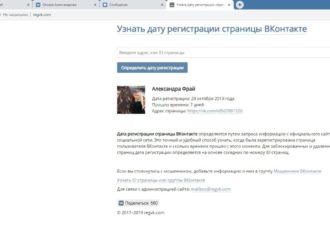
03.03.2023
Как узнать дату регистрации страницы в ВК?
Многие пользователи зарегистрировались в VKontakte в момент становления данной соцсети. И сейчас они все чаще…
Далее

27.02.2023
Что такое ChatGPT и как им пользоваться в России?
ChatGPT получила огромную популярность за последний месяц. Это нейросеть, которая может удовлетворить потребности…
Далее
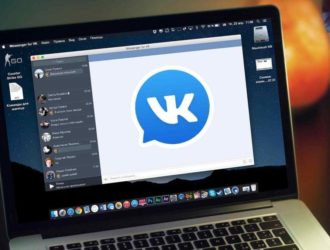
23.02.2023
Как добавить кнопку действия в ВКонтакте?
ВКонтакте является одной из самых популярных социальных сетей в России. Она служит не только для общения между…
Далее

19.02.2023
Как изменить Имя, Фамилию и дату рождения в ВКонтакте?
Можно по-разному отредактировать свои данные Vkontakte, существует множество методов. Создатели соцсети не запрещают…
Далее
Как поделиться со знакомыми контентом своего блога в социальной сети «ВКонтакте»? Проще всего отправить ссылку на свой ВК. Как это сделать — рассмотрим в обзоре.
Чтобы отправить ссылку, необходимо ее скопировать. После копирования сможете отправить через чат мессенджера (WhatsApp, Telegram, Viber).
Мобильная и веб-версия социальной сети предлагают разные способы копирования ссылки.
Копируем ссылку ВКонтакте профиля на телефоне
Копирование ссылки мобильной версии отличается от десктопной. Чтобы найти и отправить адрес страницы ВКонтакте на телефоне, следуйте инструкции:
— Запустите приложение Вконтакте;
— Выберите вкладку «Профиль»;
— Откройте «Настройки»;
— Нажмите строку «Аккаунт»;
Данный раздел содержит ссылку на аккаунт Вконтакте. Увидите заголовок «Ваша ссылка Вконтакте». По умолчанию это уникальная комбинация цифр. Называется id. Настройки профиля предлагают вместо цифр ввести название, имя страницы. Придумайте короткое имя — пользователям будет проще найти страницу, упоминать в публикациях. Короткое имя быстрее и проще отправить в сообщении, чем комбинацию цифр.
— Нажмите на ссылку — скопируется в буфер обмена телефона;
— Откройте чат с человеком, которому планируете отправить ссылку. Вставьте скопированное в чат и отправьте.
Ведете несколько блогов или творческих проектов в разных социальных сетях? Хотите привлечь новых подписчиков в другие соцсети из блога во Вконтакте? Направляйте пользователей при помощи мультиссылки. Регистрируйтесь на сервисе бесплатно, и уже через 15-20 минут создадите собственный мини-лендинг для привлечения новых подписчиков.
Отправить адрес аккаунта на компьютере
Десктопная версия не требует переходов между разделами настроек. Здесь работа происходит быстрее.
— Откройте сайт Вконтакте;
— Зайдите на свою страницу;
— Посмотрите в верхнюю часть экрана — увидите поисковую строку браузера, содержащую ссылку страницы.
— Выделите и скопируйте правой кнопкой мыши.
— Готово. Можете отправить ссылку.
Объединение нескольких соцсетей
Ведете несколько блогов, каналов на Ютубе, ТикТоке? Расскажите подписчикам во Вконтакте о проектах в других социальных сетях. Вставьте в статус или описание ВК-профиля мультиссылку. При нажатии по мультиссылке подписчики будут переходить на сайт, где размещаются:
— адреса интенет-магазина,
— сайта,
— переход в блоги видео-каналы,
— аккаунты социальных сетей,
— кнопки мессенджеров для перехода в чат с вами.
Для создания такого сайта не нужны дизайнеры и веб-разработчики. При помощи бесплатного сервиса мультиссылок Hipolink за 15-20 минут сделаете мини-лендинг на конструкторе. Для каждой функции разработаны готовые блоки. Просто вставляйте блоки на страницу, вписывайте нужный текст, вставляйте ссылки.
Кроме стандартных опций, которые обычно нужны пользователям, Хиполинк предлагает возможность вставить на сайт HTML-код, чтобы расширить функционал или добавить необычные дизайнерские элементы.
Продвижение ВКонтакте при помощи сервиса Хиполинк
Хиполинк — это многозадачный конструктор сайтов. Нужен для создания мультиссылки.
Мультиссылка — страница в Интернете, похожа на лендинг. В одном окне размещаются несколько адресов страниц, аккаунтов, каналов, сайтов. Пользователь в одном месте видит все ваши проекты, ресурсы, услуги, контакты. Выбирает нужный ему пункт, кликает, переходит.
Разместив мультиссылку в описании профилей всех соцсетей и каналов, сможете переливать трафик, привлекать новых подписчиков, повышать конверсию.
Достоинства Хиполинка:
— Простота использования. Создать лендинг, онлайн-магазин сможет пользователь с минимальным опытом работы с онлайн-сервисами.
— Публикуете несколько видов обратной связи: мессенджеры, телефон, почта. Не нужно выбирать, что разместить в описании профиля.
— Возможность подключения модулей сбора статистики и метрики: Яндекс Метрика, Google Analitics, Фейсбук Пиксель, Вконтакте Пиксель.
— Готовые к использованию бесплатные шаблоны оформления сайта-визитки.
— Доступная стоимость работы на тарифах для продвинутых пользователей с расширенным функционалом.
— Подключение десятков онлайн-сервисов в виде кнопок фирменных цветов и с логотипами.